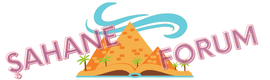Berk
New member
Disk Yazmaya Karşı Korumalı Hatası: Sorun ve Çözüm Yolları
Disk yazmaya karşı korumalı hatası, bilgisayar kullanıcılarının sıklıkla karşılaştığı bir sorundur ve genellikle dosya veya diskler üzerinde değişiklik yapmalarını engeller. Bu sorunla karşılaşmak, dosyaları kaydedememe, dosyaları taşıyamama veya silinememe gibi pek çok zorlukla sonuçlanabilir. Ancak, endişelenmeyin, çözümü mümkündür ve bu makalede, disk yazmaya karşı korumalı hatasını çözmek için adım adım rehberlik edeceğim.
1. Sorunun Kökenini Anlamak
İlk adım olarak, sorunun neden kaynaklandığını anlamak önemlidir. Disk yazmaya karşı korumalı hatası genellikle şu nedenlerden kaynaklanabilir:
- Yazma koruması etkinleştirilmiş: Bir SD kart, USB sürücü veya sabit disk üzerinde yazma koruması etkinleştirilmiş olabilir.
- Dosya sistemi hatası: Dosya sisteminde bir hata olabilir, bu da yazma işlemlerini engeller.
- Kötü bir USB bağlantısı: USB portunda veya kablosunda bir sorun olabilir.
- Yazılım çatışması: Yazılım sorunları, özellikle virüs koruma yazılımları veya güvenlik duvarları, disk erişimini kısıtlayabilir.
2. Yazma Korumasını Kontrol Etme
İlk olarak, cihazınızdaki disklerin veya dosyaların yazma korumasının etkin olup olmadığını kontrol etmelisiniz. Birçok USB sürücü ve SD kart, yazma koruması anahtarına sahiptir. Eğer yazma koruması etkinse, dosyaları değiştiremezsiniz. Bu nedenle, cihazınızdaki yazma koruması anahtarını kontrol edin ve gerekirse devre dışı bırakın.
3. Dosya Sistemi Hatasını Onarma
Eğer yazma koruması sorunu devam ediyorsa, dosya sistemi hatalarını kontrol etmek ve onarmak önemlidir. Bunun için, Windows'ta "Komut İstemi"ni yönetici olarak açın ve aşağıdaki komutu girin: "chkdsk /f X:" (X, sorunlu diskin harfiyle değiştirilmelidir). Bu komut, dosya sistemi hatalarını taramak ve düzeltmek için kullanılır.
4. USB Bağlantısını Kontrol Etme
Eğer sorun, USB sürücü veya bağlantıyla ilgiliyse, bağlantıyı kontrol etmek önemlidir. Başka bir USB portunu deneyin veya başka bir bilgisayarda sürücüyü deneyin. Ayrıca, USB kablosunu değiştirmek de işe yarayabilir, çünkü kötü bir kablo veri iletimini engelleyebilir.
5. Yazılım Sorunlarını Giderme
Eğer sorun yazılım kaynaklıysa, virüs koruma yazılımlarını veya güvenlik duvarlarını devre dışı bırakarak veya güncelleyerek kontrol edebilirsiniz. Ayrıca, bilgisayarınıza son güncellemeleri yüklemek ve güvenilir bir anti-malware taraması yapmak da faydalı olabilir.
6. Profesyonel Yardım Alma
Eğer yukarıdaki adımlar sorunu çözmezse, sorun daha derin bir teknik sorun olabilir ve profesyonel yardım gerekebilir. Bilgisayarınızın üreticisine veya bir bilgisayar teknisyenine başvurarak daha fazla yardım alabilirsiniz. Ayrıca, sorunun donanımsal bir sorun olup olmadığını kontrol etmek için disk sürücülerinizi test etmek de önemlidir.
Sonuç
Disk yazmaya karşı korumalı hatası, bilgisayar kullanıcılarının karşılaştığı sinir bozucu bir sorundur, ancak çözümü mümkündür. Sorunun kaynağını anlamak, yazma korumasını kontrol etmek, dosya sistemi hatalarını onarmak, USB bağlantısını kontrol etmek, yazılım sorunlarını gidermek ve gerektiğinde profesyonel yardım almak gibi adımları izleyerek, bu hatayı kolayca çözebilirsiniz. Unutmayın, her adımda dikkatli ve sabırlı olun, çünkü sorunun çözümü genellikle birkaç basit adımdan ibaret olabilir.
Disk yazmaya karşı korumalı hatası, bilgisayar kullanıcılarının sıklıkla karşılaştığı bir sorundur ve genellikle dosya veya diskler üzerinde değişiklik yapmalarını engeller. Bu sorunla karşılaşmak, dosyaları kaydedememe, dosyaları taşıyamama veya silinememe gibi pek çok zorlukla sonuçlanabilir. Ancak, endişelenmeyin, çözümü mümkündür ve bu makalede, disk yazmaya karşı korumalı hatasını çözmek için adım adım rehberlik edeceğim.
1. Sorunun Kökenini Anlamak
İlk adım olarak, sorunun neden kaynaklandığını anlamak önemlidir. Disk yazmaya karşı korumalı hatası genellikle şu nedenlerden kaynaklanabilir:
- Yazma koruması etkinleştirilmiş: Bir SD kart, USB sürücü veya sabit disk üzerinde yazma koruması etkinleştirilmiş olabilir.
- Dosya sistemi hatası: Dosya sisteminde bir hata olabilir, bu da yazma işlemlerini engeller.
- Kötü bir USB bağlantısı: USB portunda veya kablosunda bir sorun olabilir.
- Yazılım çatışması: Yazılım sorunları, özellikle virüs koruma yazılımları veya güvenlik duvarları, disk erişimini kısıtlayabilir.
2. Yazma Korumasını Kontrol Etme
İlk olarak, cihazınızdaki disklerin veya dosyaların yazma korumasının etkin olup olmadığını kontrol etmelisiniz. Birçok USB sürücü ve SD kart, yazma koruması anahtarına sahiptir. Eğer yazma koruması etkinse, dosyaları değiştiremezsiniz. Bu nedenle, cihazınızdaki yazma koruması anahtarını kontrol edin ve gerekirse devre dışı bırakın.
3. Dosya Sistemi Hatasını Onarma
Eğer yazma koruması sorunu devam ediyorsa, dosya sistemi hatalarını kontrol etmek ve onarmak önemlidir. Bunun için, Windows'ta "Komut İstemi"ni yönetici olarak açın ve aşağıdaki komutu girin: "chkdsk /f X:" (X, sorunlu diskin harfiyle değiştirilmelidir). Bu komut, dosya sistemi hatalarını taramak ve düzeltmek için kullanılır.
4. USB Bağlantısını Kontrol Etme
Eğer sorun, USB sürücü veya bağlantıyla ilgiliyse, bağlantıyı kontrol etmek önemlidir. Başka bir USB portunu deneyin veya başka bir bilgisayarda sürücüyü deneyin. Ayrıca, USB kablosunu değiştirmek de işe yarayabilir, çünkü kötü bir kablo veri iletimini engelleyebilir.
5. Yazılım Sorunlarını Giderme
Eğer sorun yazılım kaynaklıysa, virüs koruma yazılımlarını veya güvenlik duvarlarını devre dışı bırakarak veya güncelleyerek kontrol edebilirsiniz. Ayrıca, bilgisayarınıza son güncellemeleri yüklemek ve güvenilir bir anti-malware taraması yapmak da faydalı olabilir.
6. Profesyonel Yardım Alma
Eğer yukarıdaki adımlar sorunu çözmezse, sorun daha derin bir teknik sorun olabilir ve profesyonel yardım gerekebilir. Bilgisayarınızın üreticisine veya bir bilgisayar teknisyenine başvurarak daha fazla yardım alabilirsiniz. Ayrıca, sorunun donanımsal bir sorun olup olmadığını kontrol etmek için disk sürücülerinizi test etmek de önemlidir.
Sonuç
Disk yazmaya karşı korumalı hatası, bilgisayar kullanıcılarının karşılaştığı sinir bozucu bir sorundur, ancak çözümü mümkündür. Sorunun kaynağını anlamak, yazma korumasını kontrol etmek, dosya sistemi hatalarını onarmak, USB bağlantısını kontrol etmek, yazılım sorunlarını gidermek ve gerektiğinde profesyonel yardım almak gibi adımları izleyerek, bu hatayı kolayca çözebilirsiniz. Unutmayın, her adımda dikkatli ve sabırlı olun, çünkü sorunun çözümü genellikle birkaç basit adımdan ibaret olabilir.